FORT 300
Общая информация
Руководство по подключению содержит описание работ необходимых для интеграции терминалов FORT 300 к Omnicomm Online.
Порядок подключения терминала FORT 300:
- Настройка терминала
- Добавление терминала на сервере конвертации
- Настройки терминала в Omnicomm Online
Для добавления терминала на сервере конвертации необходим идентификатор терминала IMEI. Значение IMEI можно считать конфигуратором или прочитать на наклейке на внутреннем модуле терминала.
Для подключения понадобится: источник питания, специальный кабель, конфигуратор, конфигурация.
Примечание: вместо специального кабеля можно использовать переходник с USB на RS232 (или COM порт). Подключать следует 1. GND COM порта переходника к GND COM порта терминала 2. Rx COM порта к Tx COM порта терминала 3. Tx COM порта к Rx COM порта терминала. Программу и конфигурацию можно скачать с сайта support.fort-telecom.ru Защита: пароль
Настройка терминала
Настройка терминала с помощью ПК
Проверено на версии: Версия прошивки: 2.00 Сборка: 37.52 Версия конфигуратора: Fort Configurator v.2.18 Драйвер: драйвер USB Serial Port
После подключения к ПК и запуска конфигуратора перейдите на вкладку «Чтение состояния терминала» и нажмите на кнопку «Прочитать состояние терминала», после этого произойдет считывание всех настроек терминал.
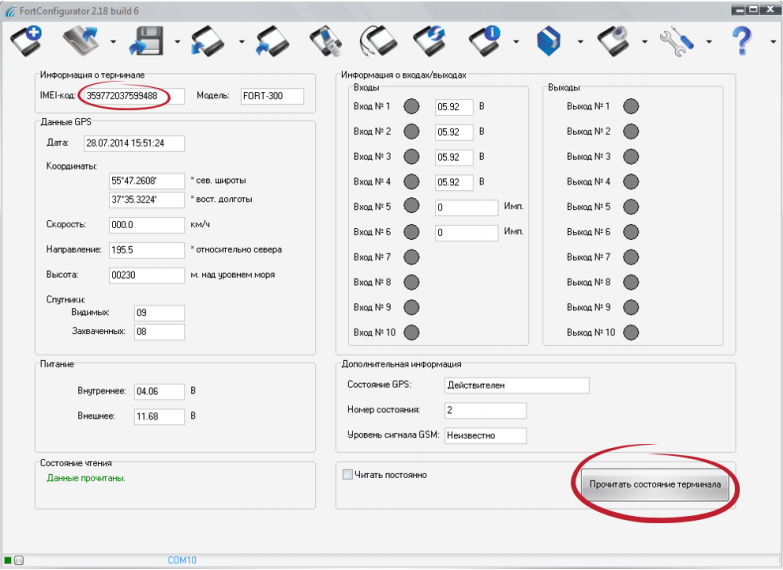
Примечание: если этого не произошло и вышла ошибка авторизации, нажмите на кнопку «Дополнительные операции с терминалом», выберите «Пароль терминала» и введите необходимый пароль.
Идентификатор терминала – его IMEI. После подключения терминала и считывания данных отображается в разделе «Информация о терминале», на вкладке «Чтение состояния терминала».
Обязательные настройки для подключения к серверу Omnicomm Online:
На главной панели в разделе «Открыть конфигурацию» необходимо выбирать файл конфигурации «monitoring.ftc» загруженный ранее с сайта производителя или полученный от технической поддержки.
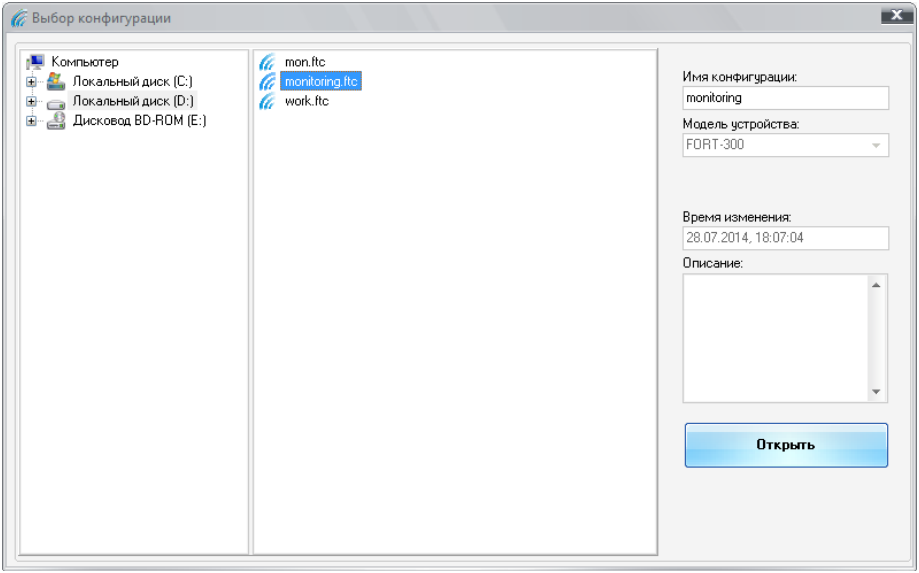
Далее необходимо задать номер телефона для управления терминалом.
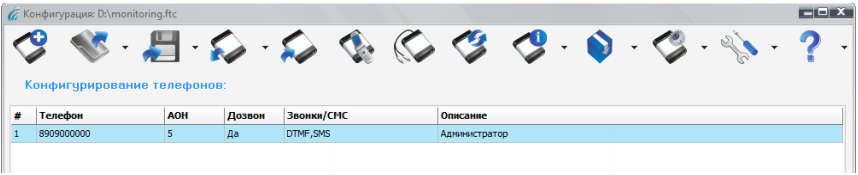
Далее в разделе «Состояния/События», в состояниях «координаты» и «монитор», в действиях «Послать данные (координаты/датчики) по GPRS» необходимо задать сервер и порт сервера.
IP адрес сервера: 185.9.185.254 Порт сервера: 15154
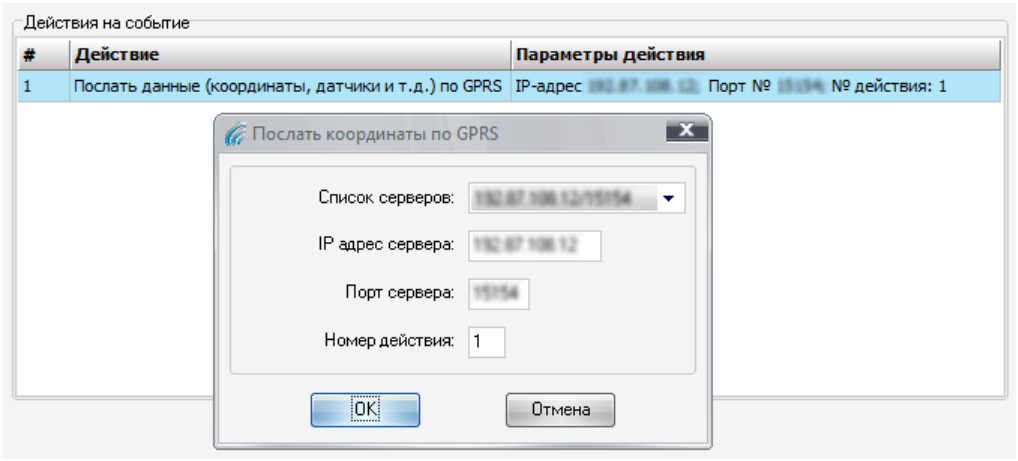
В действии «Установить соединение для передачи конфигурации и данных COM порта» в состоянии «конфигурация», необходимо указать IP-адрес и порт компьютера, с которого будет производиться удаленная смена конфигурации в терминале.
IP-адрес может соответствовать тому же, что и у сервера: в этом случае порт должен отличаться от того, который используется для передачи координат/датчиков.
А так же в разделе «Дополнительные операции с терминалом», «Настройки GPRS» необходимо указать СИМ карты каких операторов используются, если данного оператора нет, выберите пункт «Другой» и укажите параметры самостоятельно, после этого обязательно нажмите кнопку «Записать».
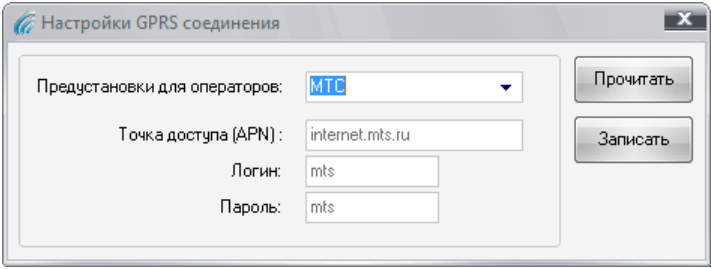
Далее необходимо сохранить конфигурацию нажав кнопку «Сохранить» и записать сохраненную конфигурацию в терминал, нажав кнопку «Записать в терминал».
Настройка терминала с помощью SMS
Примечание: Терминал не имеет типовых команд для управления терминалом SMS-командами, и в процессе конфигурирования (программирования) терминала FORT-300 пользователь определяет перечень команд и присваивает каждой команде код в диапазоне от 00 до 99 (подробное описание см. Руководство пользователя).
С алгоритмом создания команд пользователя для управления терминалом SMS-командами вы можете ознакомиться в соответствующей документации к конфигуратору FortConfigurator.
Добавление терминала в сервер конвертации
Для подключения к серверу конвертации откройте браузер и в адресной строке введите адрес http://convert.omnicomm.ru:8082.
Авторизуйтесь на сервере конвертации, используя логин и пароль от кабинета дилера Omnicomm Online.
В Сервере конвертации в разделе «Добавление профиля ТС» укажите:
- «Название ТС» – название или регистрационный номер ТС. Название ТС должно содержать от 3 до 20 символов и быть уникальным в ПО Omnicomm.
- «Тип терминала» – «FORT 300»
- «Уникальный ID» – идентификатор терминала (IMEI)
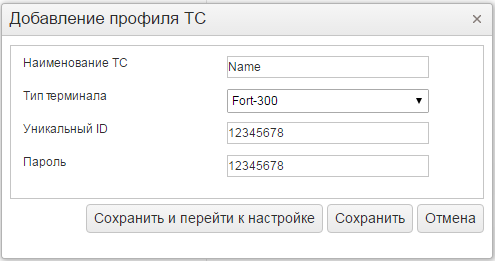
В разделе «Настройки конвертации данных» откройте вкладку «ДУТ»: «Метод расчета» выберите номер датчика уровня топлива, подключенного к терминалу.
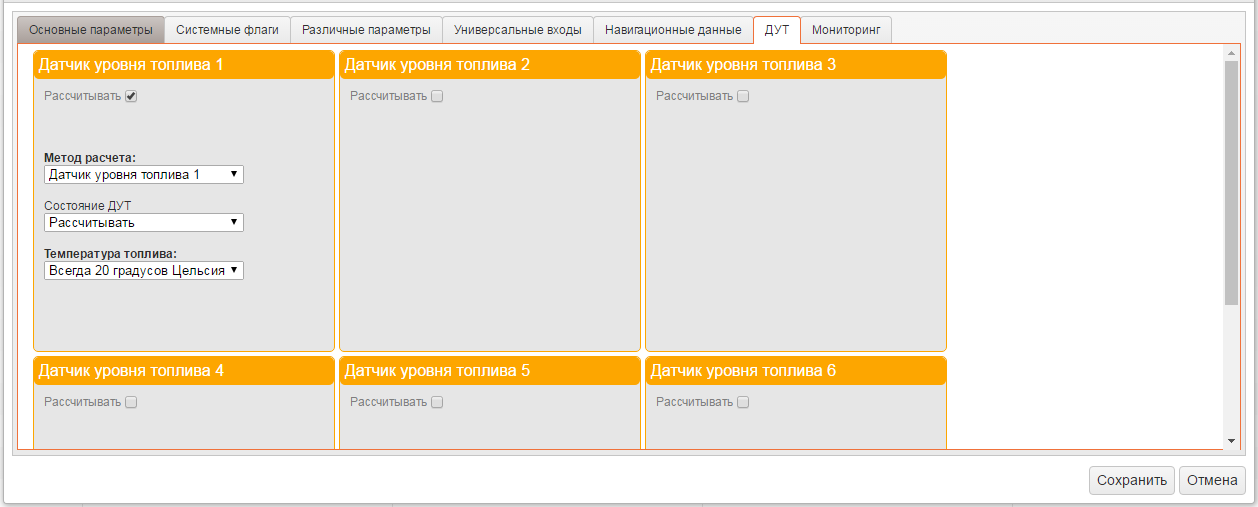
Проверьте наличие данных, перейдя в раздел «Мониторинг».
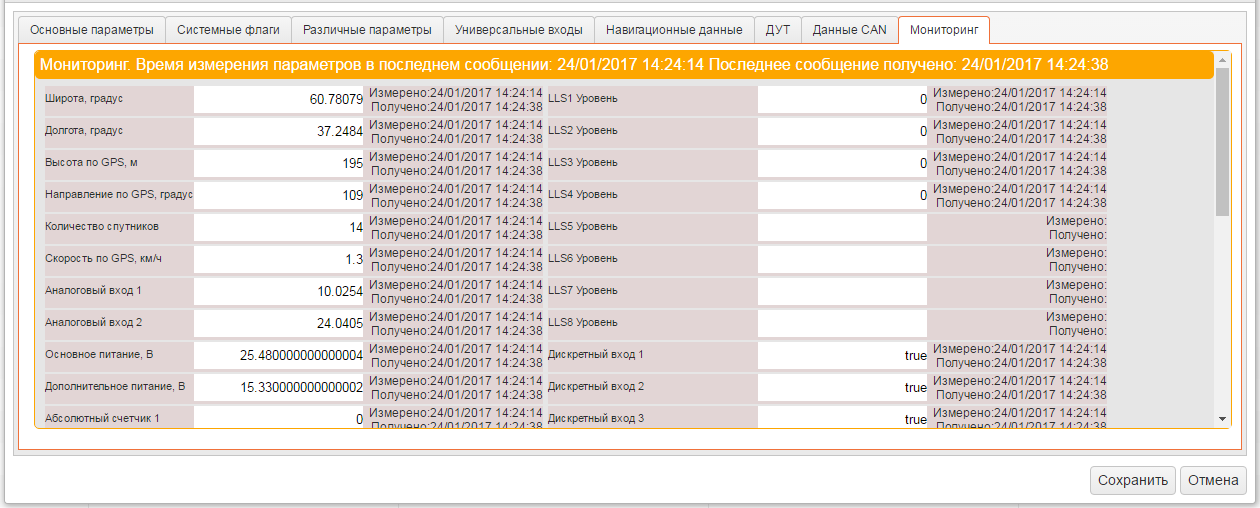
Сохраните профиль ТС.
Экспортируйте профиль ТС.
Настройка Omnicomm Online
Добавьте профиль ТС. В ПО Omnicomm Online в разделе «Администрирование» произведите импорт ранее сохраненного профиля ТС.
Загрузите тарировочные таблицы. В ПО Omnicomm Online в разделе «Администрирование»/ «Транспортные средства» выберите профиль ТС и откройте для редактирования. Заполните тарировочную таблицу для ДУТ и сохраните профиль ТС.

